首页 > 电脑教程
技术员研习win10系统调整右键菜单宽度的法子
2021-11-27 20:07:48 电脑教程
今天教大家一招关于win10系统调整右键菜单宽度的操作方法,近日一些用户反映win10系统调整右键菜单宽度这样一个现象,当我们遇到win10系统调整右键菜单宽度这种情况该怎么办呢?我们可以1、按Win+R键,打开运行,输入regedit,回车进入注册表编辑器; 2、展开至HKEY_LOCAL_MACHINESOFTWAREMicrosoftWindowsCurrentVersionFlightedFeatures,在右侧新建一个名为“ImmersiveContextMenu”的DWORD(32位)值;下面跟随小编脚步看看win10系统调整右键菜单宽度详细的设置方法:
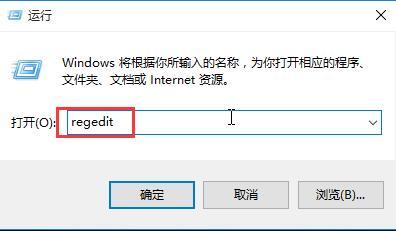
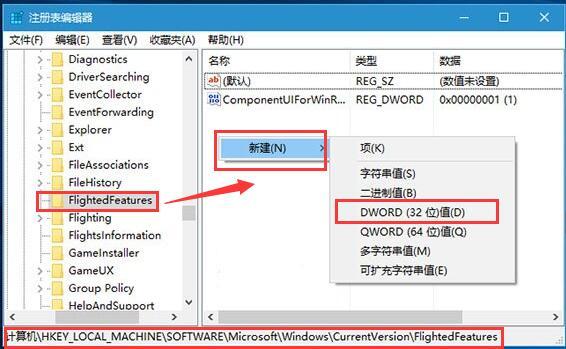
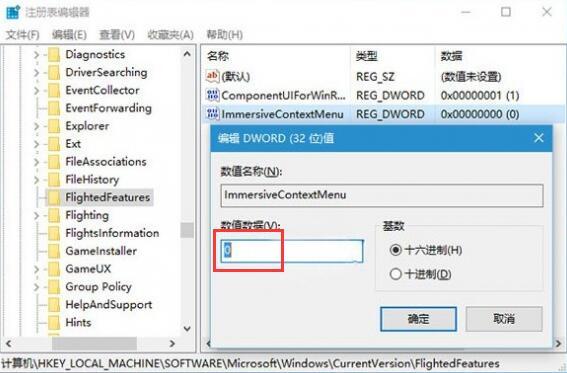
在修改前请先备份好一份注册表,以免数据的丢失。
方法如下:
1、按Win+R键,打开运行,输入regedit,回车进入注册表编辑器;
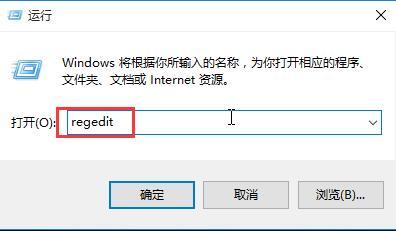
2、展开至HKEY_LOCAL_MACHINESOFTWAREMicrosoftWindowsCurrentVersionFlightedFeatures,在右侧新建一个名为“ImmersiveContextMenu”的DWORD(32位)值;
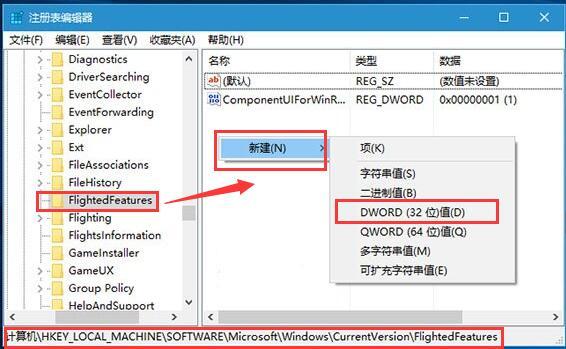
3、双击打开ImmersiveContextMenu,将数据数值修改为“0”,重启资源管理器或注销重新登录即可。
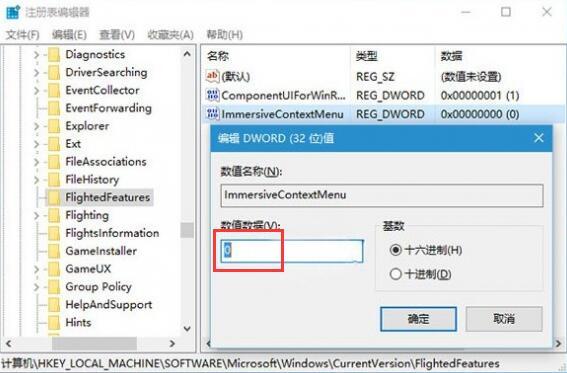
以上就是解决win10系统调整右键菜单宽度的操作方法有碰到一样情况的用户们可以采取上面的方法来处理,欢迎继续关注,后续会有更多精彩!
相关教程推荐
- 2021-11-18 win7遇到关键问题,window已经遇到关键
- 2021-11-15 win7右键菜单,win7右键菜单没有打开方式
- 2021-11-03 win7 sp1,win7 sp1什么意思
- 2021-11-20 图文为你xp系统恢复右键菜单发送到项目的设置方
- 2021-08-09 小编破解xp系统恢复右键菜单发送到‘项目’的具
- 2021-09-27 快速讲解xp系统添加管理员身份运行到右键菜单的
- 2021-11-05 手把手分析xp系统右键添加“管理员取得所有权”
- 2021-11-18 大神应对xp系统右键添加“复制/移动到文件夹”
- 2021-11-23 高手分析xp系统使用保存右键无法保存图片的处理
- 2021-11-25 快速分析xp系统网上邻居右键属性无法打开的恢复
热门教程